 Tutorial perisian
Tutorial perisian
 Perisian komputer
Perisian komputer
 Langkah terperinci untuk memasang dinding yang dibina daripada bahan berbilang lapisan dalam Revit
Langkah terperinci untuk memasang dinding yang dibina daripada bahan berbilang lapisan dalam Revit
Langkah terperinci untuk memasang dinding yang dibina daripada bahan berbilang lapisan dalam Revit
Dalam pemodelan Revit, penetapan dinding yang dibina daripada bahan berbilang lapisan adalah keperluan biasa. Bagi pemula, proses ini boleh mengelirukan. Editor PHP Youzi akan memperkenalkan langkah-langkah membina dinding berbilang lapisan secara terperinci dan membimbing anda untuk menyelesaikan tugasan langkah demi langkah. Teruskan membaca untuk mengetahui cara membuat struktur dinding yang kompleks dengan mudah dan meningkatkan ketepatan dan kecekapan pemodelan Revit anda.
Dalam tabiat ekspresi lepas platform AutoCAD, dinding biasanya dinyatakan dengan garisan berkembar Contohnya, [dinding batu tebal 200mm] dinyatakan dengan garisan berkembar dengan jarak 200mm. Bagi lapisan pengisi dan lapisan permukaan pada kedua-dua belah batu, ia biasanya diterangkan dalam penerangan umum atau senarai pembinaan dan tidak ditunjukkan pada paparan pelan Ia hanya ditunjukkan pada satah yang diperbesarkan tempatan atau sampel besar dengan skala kurang daripada 1:50. Gambar rajah skema struktur berbilang lapisan dinding ditunjukkan dalam rajah.
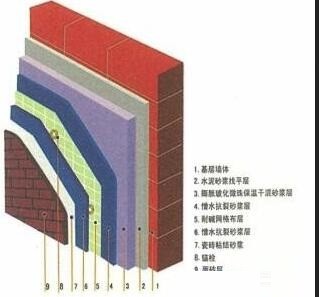
Walau bagaimanapun, pada platform Revit, tetapan dinding lebih rumit Bahan boleh ditetapkan kepada bahan komposit berbilang peringkat, seperti yang ditunjukkan dalam rajah, atau hanya satu lapisan bahan boleh ditetapkan. Penetapan bahan mempengaruhi ekspresi satah dinding , juga mempengaruhi ekspresi pandangan bahagian menegak, dan juga mempengaruhi reka bentuk kerjasama antara profesional, statistik kuantiti projek berikutnya, simulasi 4D, dll. Oleh itu, penetapan bahan dinding. perlu dipertimbangkan secara menyeluruh.
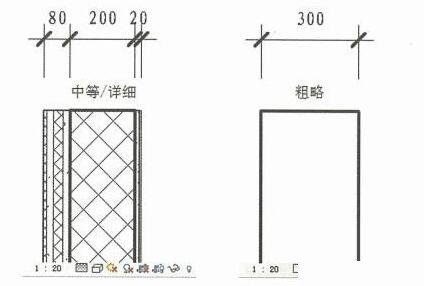
Bermula dari konsep BIM, model BIM harus betul-betul mencerminkan bahan dan struktur objek (terutamanya peringkat lukisan pembinaan, bagaimanapun, jika bahan dinding ditetapkan sepenuhnya mengikut tahap struktur dinding, ia akan menimbulkan banyak masalah.
(1) Masalah dengan ekspresi grafik: Revit boleh menetapkan tahap terperinci pandangan kepada [Kasar], dan dinding dipaparkan sebagai garisan berkembar, tetapi jarak antara garisan berkembar ialah jumlah ketebalan dinding, yang tidak tidak mematuhi [garisan berganda hanya mewakili teras] Ketebalan lapisan], seperti yang ditunjukkan dalam rajah:
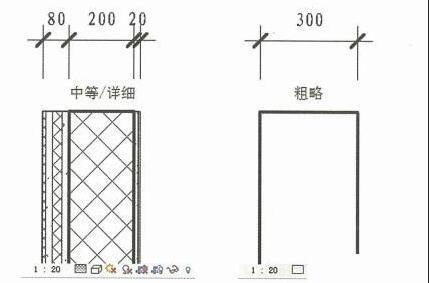
(2) Apabila menggunakan model dengan perisian huluan dan hiliran, ia boleh menyebabkan kehilangan maklumat atau ralat anda mengimport model Revit ke dalam Tekla Structure melalui format IFC, anda akan mendapati bahawa Dinding dipaparkan mengikut ketebalannya, dan ia mudah menyebabkan herotan jika reka bentuk tidak berdasarkan model mudah.
(3) Pada hakikatnya, pembinaan lapisan teras dinding dipisahkan daripada lapisan pengisi dan pembinaan lapisan menghadap Walau bagaimanapun, apabila model Revit diimport ke dalam Navisworks untuk simulasi pembinaan 4D, adalah sukar untuk mengintegrasikan kedua-dua proses pembinaan. dengan komponen bersepadu dinyatakan secara berasingan.
Sekiranya kita mengikuti pendekatan ringkas yang lalu dan hanya mempertimbangkan lapisan teras dinding, sebagai tambahan kepada kekurangan yang tidak dapat mengekspresikan struktur dinding sepenuhnya, terdapat juga masalah dengan ekspresi grafik, yang terutamanya mempengaruhi ekspresi bahagian menegak. Rasuk dan rasuk pada bahagian menegak Tepi komponen struktur seperti papak dan tiang akan didedahkan, yang akan membawa banyak kerja pemprosesan garisan, seperti yang ditunjukkan dalam rajah:
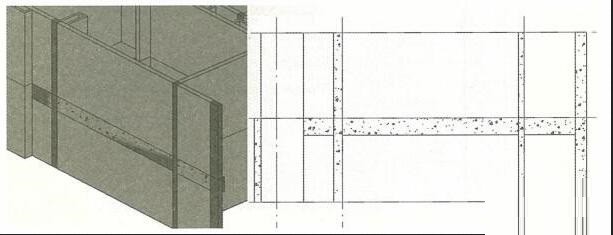
Untuk menyelesaikannya. masalah ini, kami mengesyorkan agar bahan dinding ditetapkan mengikut prinsip ini: Tetapkan lapisan teras secara berasingan Ia adalah dinding jalan, dan lapisan pengisian dan lapisan permukaan pada kedua-dua belah masing-masing ditetapkan sebagai ~ dinding jalan (dirujuk sebagai [ lapisan menghadap]). Dalam projek sebenar, lapisan menghadap dinding dalaman sering diabaikan, dan hanya dinding lapisan menghadap tambahan disediakan di bahagian luar dinding luar, seperti yang ditunjukkan dalam rajah:

Untuk pelan lantai besar dengan skala 1:100 atau lebih tinggi, tidak perlu untuk menyatakan lapisan pengisian dan lapisan permukaan, jadi dalam tetapan keterlihatan pandangan, dinding lapisan menghadap perlu ditapis keluar melalui penapis dan ditetapkan untuk tidak dipaparkan. Syarat penapis ini boleh ditentukan sendiri Sebagai contoh, tetapkan mengikut keadaan [nama jenis dinding mengandungi 'lapisan penamat'], seperti yang ditunjukkan dalam rajah, tetapkannya untuk tidak dipaparkan, dan tetapkan butirannya. aras dinding ke Selepas [Kasar], kesannya adalah seperti yang ditunjukkan dalam rajah, yang mematuhi ekspresi satah dinding tradisional.
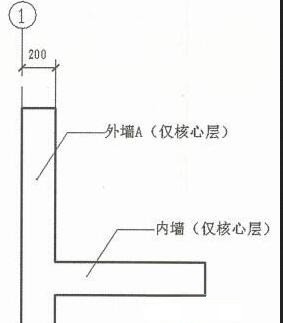
Dalam paparan ketinggian, buka dinding lapisan menghadap dan gunakan lapisan dinding ini untuk menyekat tepi rasuk, papak dan tiang Kesannya adalah seperti yang ditunjukkan dalam gambar.
Walaupun ini agak menyusahkan semasa pemodelan, ia pada asasnya menyelesaikan masalah ekspresi grafik Ia juga menyelesaikan masalah mengasingkan lapisan teras dan lapisan hiasan dinding semasa aplikasi seterusnya seperti simulasi 4D. Apabila mengeksport ke jurusan hiliran, anda perlu memberi perhatian kepada keperluan jurusan hiliran Sebagai contoh, apabila mengeksport ke perisian pengiraan struktur, tidak perlu mengeksport dinding lapisan menghadap.
Selain itu, untuk dinding luar yang dimodelkan sebagai dinding dua lapisan yang berasingan, apabila memasukkan pintu dan tingkap, anda hanya perlu memasukkannya ke dalam dinding lapisan teras, dan kemudian gunakan perintah [Connect] untuk menyambungkan dua lapisan dinding, dan anda boleh menyelaraskan dinding luar Terdapat bukaan untuk pintu dan tingkap di dinding menghadap, seperti yang ditunjukkan dalam gambar.
Atas ialah kandungan terperinci Langkah terperinci untuk memasang dinding yang dibina daripada bahan berbilang lapisan dalam Revit. Untuk maklumat lanjut, sila ikut artikel berkaitan lain di laman web China PHP!

Alat AI Hot

Undresser.AI Undress
Apl berkuasa AI untuk mencipta foto bogel yang realistik

AI Clothes Remover
Alat AI dalam talian untuk mengeluarkan pakaian daripada foto.

Undress AI Tool
Gambar buka pakaian secara percuma

Clothoff.io
Penyingkiran pakaian AI

AI Hentai Generator
Menjana ai hentai secara percuma.

Artikel Panas

Alat panas

Notepad++7.3.1
Editor kod yang mudah digunakan dan percuma

SublimeText3 versi Cina
Versi Cina, sangat mudah digunakan

Hantar Studio 13.0.1
Persekitaran pembangunan bersepadu PHP yang berkuasa

Dreamweaver CS6
Alat pembangunan web visual

SublimeText3 versi Mac
Perisian penyuntingan kod peringkat Tuhan (SublimeText3)

Topik panas
 1382
1382
 52
52
![[Terbukti] Kesalahan Steam E87 Betulkan: Dapatkan permainan lagi dalam beberapa minit!](https://img.php.cn/upload/article/202503/18/2025031817560457401.jpg?x-oss-process=image/resize,m_fill,h_207,w_330) [Terbukti] Kesalahan Steam E87 Betulkan: Dapatkan permainan lagi dalam beberapa minit!
Mar 18, 2025 pm 05:56 PM
[Terbukti] Kesalahan Steam E87 Betulkan: Dapatkan permainan lagi dalam beberapa minit!
Mar 18, 2025 pm 05:56 PM
Artikel membincangkan penyebab ralat stim E87, termasuk isu rangkaian, perisian keselamatan, masalah pelayan, pelanggan yang sudah lapuk, dan fail yang rosak. Menawarkan strategi pencegahan dan penyelesaian. [159 aksara]
 Mudah membetulkan: Ralat Steam E87 dijelaskan & amp; Diselesaikan
Mar 18, 2025 pm 05:53 PM
Mudah membetulkan: Ralat Steam E87 dijelaskan & amp; Diselesaikan
Mar 18, 2025 pm 05:53 PM
Ralat Steam E87, yang disebabkan oleh isu sambungan, boleh diperbaiki tanpa memasang semula dengan memulakan semula, memeriksa internet, dan membersihkan cache. Melaraskan tetapan stim membantu mencegah kejadian masa depan.
 Ralat Steam E87: Apa itu & amp; Cara memperbaikinya
Mar 18, 2025 pm 05:51 PM
Ralat Steam E87: Apa itu & amp; Cara memperbaikinya
Mar 18, 2025 pm 05:51 PM
Ralat Steam E87 berlaku semasa kemas kini klien Steam atau dilancarkan kerana masalah sambungan. Betulkan dengan memulakan semula peranti, memeriksa status pelayan, menukar DNS, melumpuhkan perisian keselamatan, membersihkan cache, atau memasang semula stim.
 Cara Memperbaiki Kod Ralat Steam E87: Panduan Ultimate
Mar 18, 2025 pm 05:51 PM
Cara Memperbaiki Kod Ralat Steam E87: Panduan Ultimate
Mar 18, 2025 pm 05:51 PM
Artikel membincangkan penetapan kod ralat stim E87, yang disebabkan oleh isu rangkaian, fail rasuah, atau masalah pelanggan. Menyediakan langkah -langkah penyelesaian masalah dan petua pencegahan.
 Ralat Steam E87: Mengapa ia berlaku & amp; 5 cara untuk memperbaikinya
Mar 18, 2025 pm 05:55 PM
Ralat Steam E87: Mengapa ia berlaku & amp; 5 cara untuk memperbaikinya
Mar 18, 2025 pm 05:55 PM
Ralat Steam E87 mengganggu permainan pada stim kerana masalah sambungan. Artikel ini membincangkan sebab -sebab seperti internet dan pelayan yang tidak stabil, dan menawarkan pembetulan seperti memulakan semula stim dan menyemak kemas kini.
 Kod Ralat Steam E87: Kembali ke Permainan Cepat!
Mar 18, 2025 pm 05:52 PM
Kod Ralat Steam E87: Kembali ke Permainan Cepat!
Mar 18, 2025 pm 05:52 PM
Artikel ini membincangkan kod ralat stim e87, sebabnya seperti isu rangkaian, masalah pelayan, dan fail yang rosak, dan menyediakan perbaikan dan langkah pencegahan untuk mengelakkannya.
 Cara membetulkan: err_response_headers_multiple_access_control_allow_origin Ralat di Google Chrome
Mar 21, 2025 pm 06:19 PM
Cara membetulkan: err_response_headers_multiple_access_control_allow_origin Ralat di Google Chrome
Mar 21, 2025 pm 06:19 PM
Artikel membincangkan penetapan "err_response_headers_multiple_access_control_allow_origin" dalam Chrome dengan menangani pelbagai pengepala akses-kawalan-alow-asal.
 Berapakah kos Microsoft Powertoys?
Apr 09, 2025 am 12:03 AM
Berapakah kos Microsoft Powertoys?
Apr 09, 2025 am 12:03 AM
Microsoft Powertoys adalah percuma. Koleksi alat yang dibangunkan oleh Microsoft direka untuk meningkatkan fungsi sistem Windows dan meningkatkan produktiviti pengguna. Dengan memasang dan menggunakan ciri -ciri seperti fancyzones, pengguna boleh menyesuaikan susun atur tetingkap dan mengoptimumkan aliran kerja.



